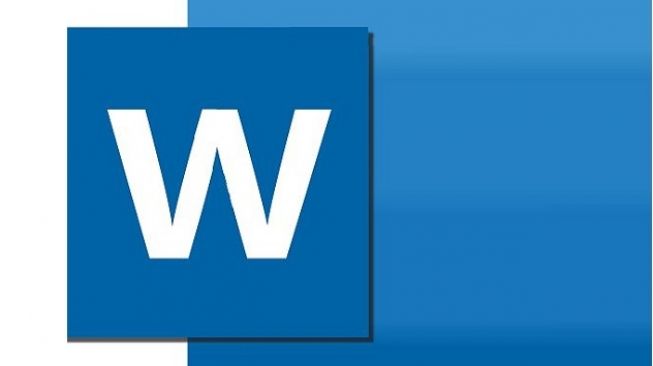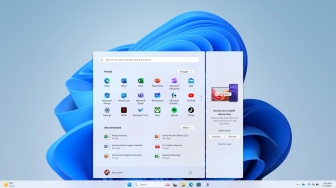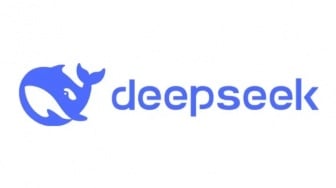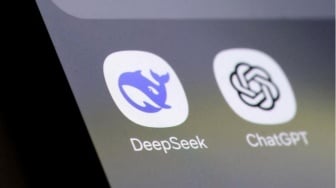Suara.com - Menambahkan catatan kaki di Microsoft Word sangat berguna bagi anda yang tengah menulis jurnal ilmiah. Catatan kaki memberikan berbagai fungsi di dalam penulisan suatu karya tulis.
Catatan kaki memberikan apresiasi dan penghargaan kepada penulis terhadap daftar sumber rujukan yang dimiliki untuk menulis karya tulis.
Cara menambahkan catatan kaki di Microsoft Word mudah dilakukan. Meski mudah, masih ada beberapa pengguna yang masih belum mengetahui caranya. Catatan kaki muncul di bagian bawah, atau kaki, setiap halaman dalam dokumen.
Catatan kaki memiliki dua bagian yang saling terkait: tanda referensi catatan (biasanya angka) dan catatan kaki yang sesuai. Word secara otomatis memberi nomor catatan kaki untuk anda. Jadi saat anda menambahkan, menghapus, atau memindahkan catatan, catatan tersebut secara otomatis diberi nomor ulang.
Baca Juga: Petinggi Xbox Sebut Metaverse Video Game Buruk
Berikut cara menambahkan catatan kaki di Microsoft Word yang Tim Suara.com rangkum untuk anda.
I. Cara Menambahkan Catatan Kaki di Microsoft Word
- Tempatkan kursor di tempat anda ingin menyisipkan catatan kaki
- Klik tab Referensi.
- Buat Catatan Kaki dan Catatan Akhir
- Klik tombol Sisipkan Catatan Kaki.
- Nomor referensi ditempatkan dalam teks, dan catatan kaki atau catatan akhir baru dibuat.
- Dipindahkan ke catatan kaki, sehingga kamu dapat mengetik referensi.
- Ketik catatan kaki.
![Klik 'review' pada fitur Auto Translate Microsoft Word [SuaraSulsel.id/Tangkapan Layar]](https://media.suara.com/pictures/653x366/2022/04/21/49210-auto-translate-microsoft-word.jpg)
II. Ubah Properti Catatan Kaki
- Klik peluncur kotak dialog group Catatan Kaki pada tab Referensi.
- Kotak dialog Catatan Kaki berisi opsi untuk mengontrol bagaimana catatan kaki dan catatan akhir muncul.
- a. Lokasi: Pilih Catatan Kaki atau Catatan Akhir, lalu klik panah Daftar lokasi dan pilih tempat catatan kaki dan catatan akhir muncul. Anda juga dapat mengklik tombol Konversi untuk mengkonversi semua catatan kaki menjadi catatan akhir, atau sebaliknya.
- b. Tata letak catatan kaki: Pilih apakah catatan kaki muncul dengan tata letak kolom yang sama dengan teks isi atau bertindak secara independen.
- c. Format: Pilih format angka atau simbol khusus untuk menandai catatan kaki atau catatan akhir, pilih nomor awal, dan kontrol apakah penomoran dimulai ulang pada setiap halaman atau bagian baru.
- d. Terapkan perubahan: Pilih apakah opsi yang Anda terapkan memengaruhi seluruh dokumen atau hanya bagian yang dipilih.
- Sesuaikan opsi seperti yang anda inginkan
- • Klik Terapkan.
- Opsi yang dipilih diterapkan ke catatan kaki, di bagian yang dipilih atau di seluruh dokumen.
Itulah cara menambahkan catatan kaki di Microsoft Word yang dapat anda coba untuk berbagai karya tulis. Selamat mencoba! [Pasha Aiga Wilkins]
Baca Juga: Riset Microsoft Terbaru: Banyak Orang Alami Stres Usai Pandemi, Penyebabnya Karena Ini